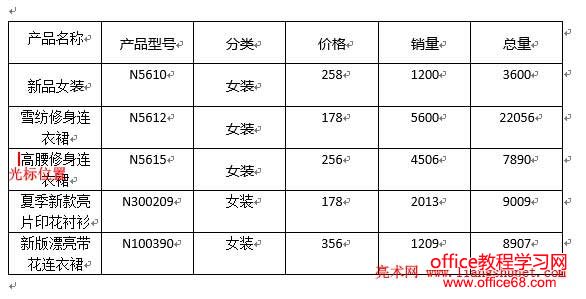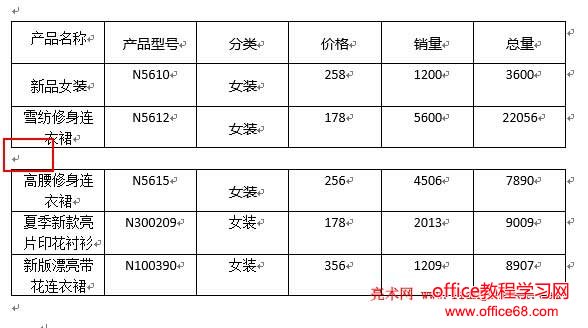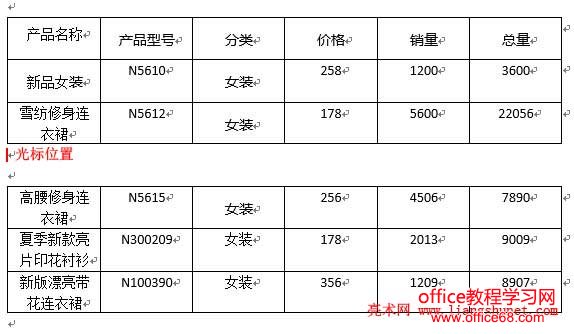|
如果表格的内容很多一页显示不完,多余的自动跳到下一页显示,这算得上是自动分割表格。不过,Word 也有分割表格的功能,可以把处于同一页的表格一分为二,对于把一个表格分开打印还是很有帮助。 事物总是成双对,既然 Word 可以分割表格,自然也可以合并表格。如果表格拆分位置错了,可以把合并起来重新拆分;或者有多张小表格想把它们合并成一张,也可以。
一、Word分割表格的方法(快捷键)1、把光标定位到要分割的行,例如第四行,如图1所示:
图1 2、按 Ctrl + Shift + Enter 键,表格被从光标所有行(第四行)分割为两个,如图2所示:
图2 快捷键分割方法与 Word 版本没有关系,无论什么版(Word2003-Word2013)都可以用该方法。
二、Word合并表格快捷键1、把光标定位两个要合并表格之间(第一个表格下面),如图3所示:
图3 2、按 Delete 键,如果两表格之间只有一个换行符,按一次 Delete 键,两个表格就合并了;有两个换行符,需要按两次 Delete 键,依次类推。
三、表格不能合并情况有的时候按 Delete 键,表格并不会合并,遇到此情况,可作如下检查: 1、检查表格之间是否有其它东西。假如有换行符始终删不掉,很可能就有看不到的东西(例如 文本框),可以在该换行符前或后双击(多双击几次,因为一次不一定双击到),看是否显示;如果有显示,需要把它删除,表格才能合并,或者把两个表格复制另一处合并。 2、如果表格有文字环绕,表格的对齐方式要与文字环绕的对齐方式统一,表格才可以合并。 |